
MacBook Airに保護フィルムは必要?いらない?綺麗に貼る方法は?
どうも〜、ゴダ(@oogoda1)です。
MacBook Airの13インチを買ってから約1年が経ちました。
そして今さらだけど、本日やっとスクリーンの保護フィルムを貼りました(笑)
最初は「保護フィルムなんて貼っても貼らなくても一緒なんじゃないの?」とか思ってました(笑)
でも今回ひょんなことがきっかけで新品の保護フィルムをGET!
せっかくだから貼ることにしました。
わたしがGETしたのがこの商品↓↓
実際に貼ってみると・・・
「確かに指紋やホコリがついても、スクリーンが傷つく心配がないから拭きやすい。貼ったあとは光沢があり、前よりも見やすくなった。あと画面が守られてるからなんとなく安心感がある。保護フィルム、普通にアリだな。」
保護フィルムはいろいろと最高でした。笑
MacBook Air の保護フィルムを綺麗に貼る方法
実際のパッケージはこんな感じ↓↓

保護フィルムの実際のパッケージ
当然、保護フィルム自体はスクリーンと同じ大きさなんですが、
保護フィルムが傷つかないように大きな厚紙に包まれています。

パッケージ裏
裏にはこのフィルムを使用するメリットが書いてありました。
- 写真・動画の色がキレイ
- キズに強いハードコート加工
- 失敗しても貼り直しができる
- 貼りやすい自己吸着加工
- そのまますぐに貼れる
- キレイに貼れる3つの付属品
ぶっちゃけ③〜⑥については「当たり前でしょ」と思いましたが、
①、②に関してはけっこうガチに感動しました。
だって本当に画面が見やすくなったんだもん!キズにも強いんだもん!

クリーナー
まずはフィルムと一緒に入ってたクリーナーで画面を拭きます。

スクリーンはめっちゃ汚れてました!
わ、思ったよりホコリがついてましたね。
仕事道具なのに手入れしてなくてごめんよ僕のMacBook。。。

粘着シート
次に、粘着シートを使って細かいホコリもとっていきます。
そうそう、これも最初から中に入ってたんですよ。

保護フィルム
スクリーンが清潔になったところでいよいよ保護フィルムを貼ってきます。
過去にスマホで苦労したことがあり、なんとなく難しいことは予想していました。
そしたら案の定超むずかしかった(笑)
どうしても気泡が入り込んじゃうんですよね〜

保護フィルムとスクリーンの端を合わせる
説明書によると、保護フィルムをスクリーンの端の位置に合わせて
それから気泡が入らないように付属のヘラで押しながら貼るとのこと。
しばらくは説明書の通りにやってたんですよ。
でも何回やっても空気が入っちゃうんですよね・・・。
しびれを切らした私はついに我流でいろんな方法を試すことに。笑

最も有効だった方法
最終的に一番有効だった方法が、
左手の人差し指を上下にスライドさせて空気を押し出しながら、徐々に右へと移動していく方法でした。
これやると驚くほど気泡が入りません。

仕上がり図
というわけで保護フィルムを貼ることができました。
そして最後は表面シートをはがして完成↓↓
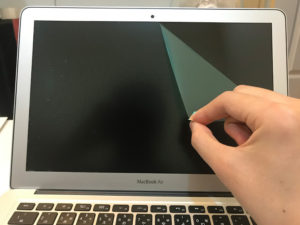
表面シートを剥がす
ごらんのとおり一部気泡が入っていますが↓↓

気泡
1日経てば自然に消滅するんだとか。
現代の技術ってすごいですねっ!
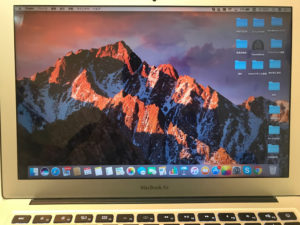
完成図
こんな感じで自分でも綺麗にできました。
結局、保護フィルムは必要?それともいらない?
100%必要とはいいきれません。
なぜなら実際わたしが1年なにも貼らずにきたから。笑
でもやっぱりフィルムがあるのとないのでは安心感が違いますね。
以前はスクリーンをメガネクリーナーで拭くときに神経を払っていました。
「傷つけないようにそーっとやろう」ってね。
今は画面が守られているので、そんなに慎重にやらなくてもOKです。
(もちろん、スクリーンを強く押したりするとダメでしょうが)
それに画面も光沢がでて鮮明になった気がします。
いろいろと良いことずくめだったので個人的には貼ったほうがいいと思います。
最後に 〜MacBook Proには貼っちゃダメ〜
なんか最近聞いた話なんですけど、
MacBook Proに保護フィルムを貼ると画面を圧迫しちゃうようなんです。
なぜならMacBook Proはたたんだときに画面とキーボードの間隔がほとんどなく、
保護フィルムを貼っていると画面がキーボードにぶつかっちゃうからなんだとか。
これによりスクリーンを圧迫し傷つけちゃうことがあるので、
基本的にMacBook Proでは保護フィルムはNGなんです。
ですので、わたしはMacBook Airなのでおそらく問題ないですが、
MacBook Proの人は何も貼らないよう気をつけてください。
↓↓今回わたしが購入したのはコレ。












コメント
コメント一覧 (1件)
[…] (引用:ゴダラボより) […]